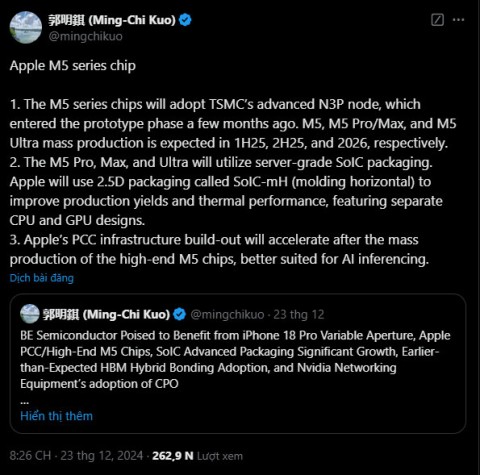Dlaczego premiera iPhone’a zawsze odbywa się o 9:41?

Podczas premier nowych produktów Apple, w tym iPhone'a, iOS, macOS... znacznik czasu zawsze wynosi 9:41.
Nie musisz zaśmiecać swojego iPhone'a lub Maca kolejną aplikacją. Najlepszy menedżer list zadań do wykonania jest wbudowany w ekosystem Apple — jest wydajny, bezpłatny i łatwo synchronizuje się na wszystkich urządzeniach. To są Przypomnienia Apple!
5. Integracja z Siri
Pomysły i zadania często pojawiają się w głowie w najmniej odpowiednich momentach — podczas jazdy samochodem, w trakcie treningu, a nawet pod prysznicem. W takich momentach zatrzymanie się i wejście do środka nie zawsze jest praktyczne. Jedną z największych zalet korzystania z Przypomnień jest płynna integracja z asystentem głosowym Apple Siri .
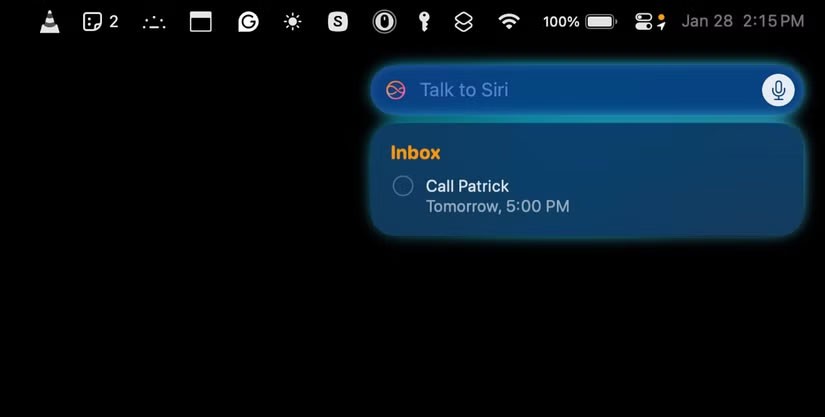
Korzystanie z Siri to jeden z moich ulubionych sposobów zapisywania szybkich zadań na komputerze Mac i iPhonie. Zamiast otwierać aplikację Przypomnienia i wpisywać zadanie, po prostu powiedz:
Siri błyskawicznie tworzy przypomnienia z precyzyjnymi szczegółami, oszczędzając Twój czas i pozostawiając Ci wolne ręce do wykonywania bieżących czynności.
4. Synchronizuj między urządzeniami
Jednym z najważniejszych powodów, dla których warto używać aplikacji Przypomnienia Apple jako menedżera zadań, jest jej bezproblemowa synchronizacja między urządzeniami. Połącz swoje urządzenia, używając tego samego Apple ID, a każde zadanie, które utworzysz, edytujesz lub ukończysz, zostanie natychmiast zaktualizowane na wszystkich Twoich urządzeniach. Na przykład:
Dzięki takiemu poziomowi integracji łatwo zachowasz porządek, niezależnie od tego, czy jesteś przy biurku, czy w podróży.
3. Integracja z innymi aplikacjami Apple
Jeśli zmagasz się z rozdrobnionym systemem produktywności — musisz pogodzić wiele narzędzi innych firm do zarządzania zadaniami, planowania spotkań i robienia notatek — czas przejść na prostsze, bardziej spójne podejście. Korzystając z natywnych aplikacji Apple, możesz tworzyć płynne przepływy pracy, które oszczędzają czas.
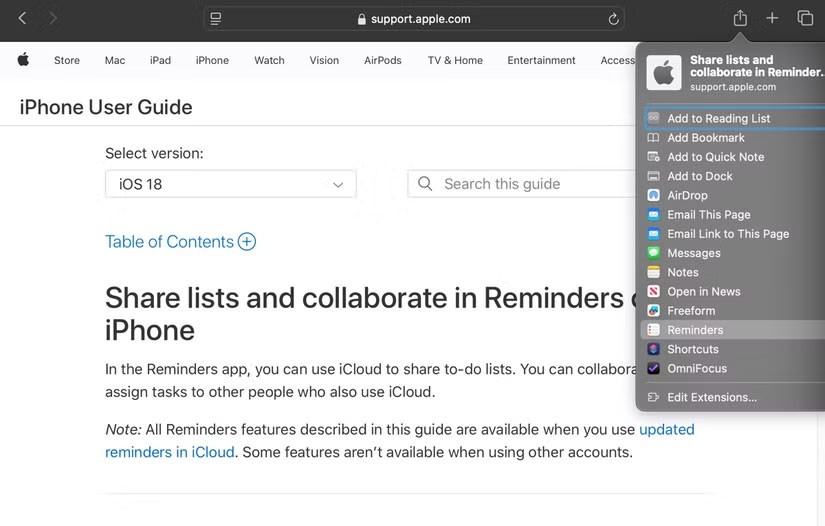
Gdy spróbujesz używać wyłącznie aplikacji Apple do zwiększania produktywności, zdziwisz się, jak dobrze one ze sobą współdziałają. Na przykład:
Gdy korzystasz z wbudowanych aplikacji Apple, wszystko pozostaje zsynchronizowane, działa płynnie na wszystkich urządzeniach, a Twoja praca przebiega płynnie i bez zakłóceń.
2. Wygodna organizacja ustawień
Jeśli używasz Apple Reminders do organizowania listy zadań do wykonania, przekonasz się, że aplikacja ta oferuje proste i wygodne rozwiązanie umożliwiające kategoryzowanie wszelkiego rodzaju zadań. Funkcja Przypomnienia oferuje proste listy, ale możesz pójść o krok dalej i zastosować sekcje, inteligentne listy, a nawet widok w stylu Kanban.
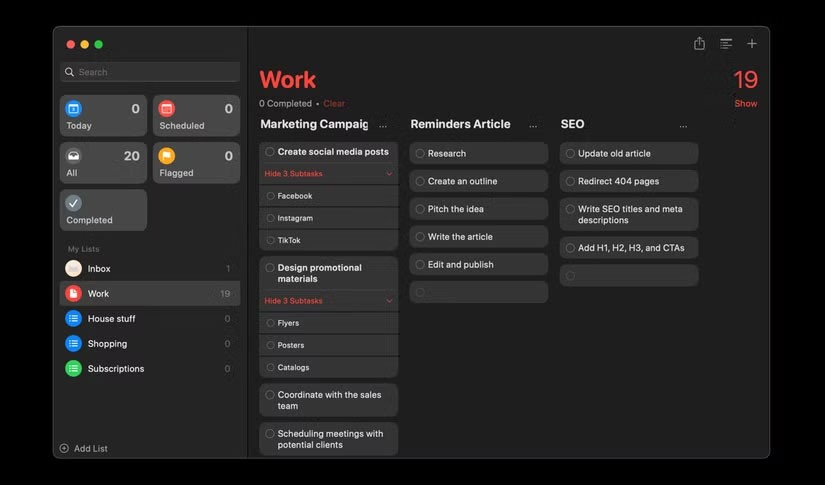
Dobrym sposobem na początek jest utworzenie listy w skrzynce odbiorczej , aby szybko zapisywać zadania przed posortowaniem ich według kategorii, takich jak Praca , Podróże lub Szkoła . Na tych listach możesz używać sekcji , aby dzielić projekty na mniejsze kroki — na przykład na liście zadań możesz utworzyć sekcję dla kampanii marketingowej lub uruchomienia aplikacji , z których każda będzie zawierać własny zestaw podzadań.
Jeśli Twoja lista zaczyna się robić nieuporządkowana, przełącz się na widok kolumnowy w stylu Kanban, aby wizualizować zadania w przejrzystym formacie „przeciągnij i upuść”.
1. Przypomnienia oparte na lokalizacji
Funkcja Przypomnienia Apple oferuje więcej niż proste alerty oparte na czasie. Umożliwia ona także ustawianie przypomnień opartych na lokalizacji, które są uruchamiane po przybyciu do określonej lokalizacji lub jej opuszczeniu. Może to być niezwykle przydatne w przypadku zadań, które są ograniczone do konkretnej lokalizacji, a nie konkretnego czasu.
Niezależnie od tego, czy wychodzisz z domu, czy udajesz się do biura, te przypomnienia oparte na lokalizacji skierują Cię we właściwe miejsce. Możesz na przykład ustawić przypomnienia o odebraniu prania, gdy wychodzisz z domu, podlaniu roślin, gdy wracasz do domu, a nawet przypomnieć sobie o przydzielonych zadaniach, gdy docierasz do biura.
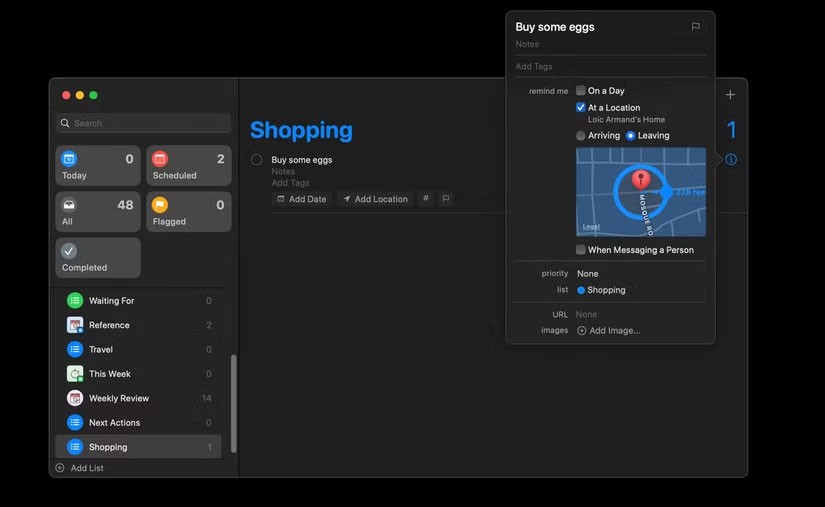
Oto jak ustawić przypomnienia oparte na lokalizacji na komputerze Mac:
Apple Reminders to coś więcej niż prosta aplikacja do przypomnień. To darmowy i w pełni funkcjonalny menedżer zadań wbudowany w iPhone'a, Maca i inne urządzenia Apple. Jeśli ignorowałeś Przypomnienia lub korzystałeś ze skomplikowanych aplikacji innych firm, teraz jest czas, aby wypróbować to narzędzie.
Podczas premier nowych produktów Apple, w tym iPhone'a, iOS, macOS... znacznik czasu zawsze wynosi 9:41.
Nowe modele iPhone'a 16 Pro zostały wyposażone w modem Snapdragon X75, który wnosi wiele udoskonaleń.
Kiedy w 2011 roku Tim Cook objął stanowisko dyrektora generalnego, w celu utrzymania zaufania publicznego do Apple, zatrudniał starszych pracowników, płacąc im bez wymagania od nich pracy.
Następna generacja Apple Vision Pro przyciąga uwagę serią przecieków informacji, które obiecują znaczące udoskonalenia w zakresie konstrukcji, wydajności i różnorodnych strategii rozwoju.
Wprowadzając na rynek nową generację iPada Mini, Apple jasno potwierdziło, że przyszłość firmy będzie wiązała się z oprogramowaniem „napełnionym sztuczną inteligencją”.
Układ A18 Pro będzie następcą układu A17 Pro i prawdopodobnie będzie stosowany w modelach iPhone 16 Pro oraz iPhone 16 Pro Max.
iPhone 16e to najnowszy model iPhone'a, który właśnie został zaprezentowany przez Apple i od razu przyciągnął uwagę użytkowników, gdyż jego cena jest bardzo przystępna i wynosi zaledwie 599 USD.
Świat technologii nieustannie się rozwija. Podczas gdy wiele osób wciąż jest pod wrażeniem wszechstronności linii układów M4 firmy Apple, zaczęto także ujawniać pierwsze informacje o nowej generacji produktów z serii M5.
Niektórzy użytkownicy podzielili się wskazówkami, jak wydłużyć czas pracy baterii poprzez odinstalowanie tylko jednej aplikacji: Chrome. Dzięki temu żywotność baterii będzie dłuższa!
Jeśli jesteś osobą, która lubi poznawać iPhone'a i system operacyjny iOS, na pewno śledziłeś rozwój klasycznych emulatorów gier na iPhone'a.
Wreszcie Apple pozwala użytkownikom urządzeń z systemem Android korzystać z FaceTime.
Po niezliczonych plotkach i przeciekach Apple w końcu oficjalnie ogłosiło iOS 16 i iPadOS 16 na scenie podczas WWDC 2022
Po miesiącach spekulacji firma Apple w końcu oficjalnie zaprezentowała najnowszego członka serii iPhone 16, zwanego iPhone 16e.
Najdroższe aplikacje w App Store firmy Apple kosztują tysiące dolarów.
Dzięki tym działaniom Apple faktycznie chce budować zaufanie i przejrzystość wokół PCC, a także podkreślać swoje zaangażowanie w ochronę prywatności użytkowników i bezpieczeństwo w chmurze.
Twój drogi Samsung Galaxy nie musi wyglądać dokładnie tak samo jak każdy inny telefon na rynku. Wystarczy kilka drobnych poprawek, aby uczynić go bardziej osobistym, stylowym i wyjątkowym.
Gdy znudził im się system iOS, w końcu przeszli na telefony Samsunga i nie żałują tej decyzji.
Interfejs internetowy konta Apple w przeglądarce umożliwia przeglądanie danych osobowych, zmianę ustawień, zarządzanie subskrypcjami i wiele więcej. Czasami jednak z różnych powodów nie można się zalogować.
Zmiana DNS na iPhonie lub zmiana DNS na Androidzie pomoże Ci zachować stabilne połączenie, zwiększyć prędkość połączenia sieciowego i uzyskać dostęp do zablokowanych stron internetowych.
Jeśli narzędzie Znajdź mój telefon stanie się niedokładne lub zawodne, wprowadź kilka zmian, aby zwiększyć jego dokładność wtedy, gdy jest to najbardziej potrzebne.
Wiele osób nie spodziewało się, że najsłabszy aparat w ich telefonie stanie się tajną bronią do kreatywnej fotografii.
Near Field Communication to technologia bezprzewodowa umożliwiająca wymianę danych między urządzeniami, gdy znajdują się one blisko siebie, zazwyczaj w odległości kilku centymetrów.
Apple wprowadziło funkcję Adaptive Power, która działa równolegle z trybem niskiego poboru mocy. Obie funkcje wydłużają czas pracy baterii iPhone'a, ale działają w zupełnie inny sposób.
Dzięki aplikacjom z automatycznym klikaniem. Nie będziesz musiał wiele robić podczas grania w gry, korzystania z aplikacji lub wykonywania zadań dostępnych na urządzeniu.
W zależności od Twoich potrzeb, prawdopodobnie otrzymasz zestaw funkcji dostępnych wyłącznie dla Pixela, które będą działać na Twoim urządzeniu z Androidem.
Rozwiązanie problemu nie wymaga koniecznie usuwania ulubionych zdjęć lub aplikacji; One UI zawiera kilka opcji, które ułatwiają odzyskanie miejsca.
Większość z nas traktuje port ładowania smartfona tak, jakby jego jedynym zadaniem było podtrzymywanie baterii przy życiu. Ale ten mały port jest o wiele potężniejszy, niż mu się wydaje.
Jeśli masz już dość ogólnikowych porad, które nigdy nie działają, oto kilka, które po cichu odmieniają sposób, w jaki robisz zdjęcia.
Jeśli szukasz nowego smartfona, pierwszą rzeczą, na którą naturalnie spojrzysz, będzie specyfikacja techniczna. Znajdziesz w niej mnóstwo informacji na temat wydajności, czasu pracy baterii i jakości wyświetlacza.
Instalując aplikację na iPhonie z innego źródła, musisz ręcznie potwierdzić, że jest ona zaufana. Następnie aplikacja zostanie zainstalowana na Twoim iPhonie i będzie gotowa do użycia.